- CE-36329-3 และ CE-30002-5 ข้อผิดพลาดสามารถเกิดขึ้นได้เมื่อ ผู้ใช้ พยายามที่จะเปิดตัว เกม PS4.
- ที่นี่เราหารือเกี่ยวกับศักยภาพ มติ สำหรับปัญหาที่น่ารำคาญทั้งสองนี้
- สำรวจอย่างละเอียดของเรา แก้ไขส่วน สำหรับคำแนะนำเชิงลึกเพิ่มเติมสำหรับประเด็นต่างๆ
- กว้างขวางของเรา Our Gaming Hub รวมถึงข้อมูลที่เกี่ยวข้องเพิ่มเติม ดังนั้นอย่าลืมตรวจสอบ

- CPU, RAM และตัว จำกัด เครือข่ายพร้อมตัวฆ่าแท็บร้อน
- ผสานรวมกับ Twitch, Discord, Instagram, Twitter และ Messengers โดยตรง
- การควบคุมเสียงในตัวและเพลงที่กำหนดเอง
- ธีมสีที่กำหนดเองโดย Razer Chroma และบังคับให้หน้ามืด
- ฟรี VPN และตัวบล็อกโฆษณา
- ดาวน์โหลด Opera GX
ข้อผิดพลาด PS4 CE-36329-3 และ CE-30002-5 เป็นปัญหาที่คล้ายคลึงกันสองประการ ข้อความเหล่านี้อาจเกิดขึ้นเมื่อผู้ใช้พยายามเริ่มเกม PS4 หรือเมื่อเล่นเกม
คอนโซลแสดง เกิดข้อผิดพลาดข้อความแสดงข้อผิดพลาด ซึ่งรวมถึง CE-36329-3 หรือ CE-30002-5 รหัส
ในการแก้ไขข้อผิดพลาดเหล่านี้ ให้ตรวจสอบวิธีแก้ปัญหาที่เป็นไปได้ด้านล่าง
ฉันจะแก้ไขข้อผิดพลาดในการอัปเดต PS4 CE-36329-3, CE-30002-5 ได้อย่างไร
1. อัปเดตซอฟต์แวร์ระบบ
- เริ่ม PS4 ในเซฟโหมดโดยกดปุ่มเปิดปิดของคอนโซลค้างไว้ประมาณเจ็ดวินาทีจนกว่าคุณจะได้ยินเสียงบี๊บสองครั้ง
- จากนั้นเชื่อมต่อ เกมแพด DualShock 4 ไปยัง PS4 ด้วยสาย USB
- กดปุ่ม PS ของ DualShock 4
- ในเมนูเซฟโหมด ให้เลือก อัปเดตซอฟต์แวร์ระบบ ตัวเลือก
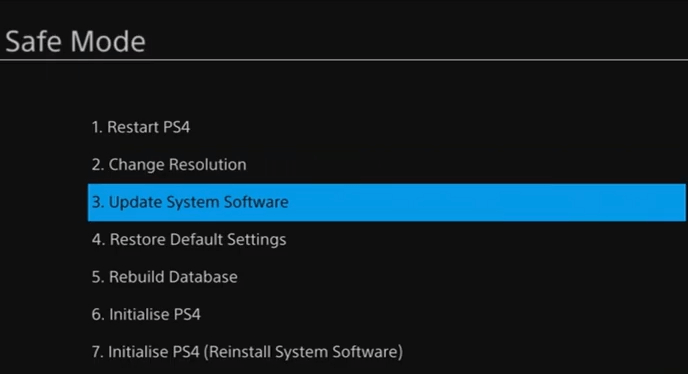
- เลือก อัปเดตโดยใช้อินเทอร์เน็ต การตั้งค่า
- ทำตามคำแนะนำของคอนโซลเพื่อติดตั้งการอัปเดต
บันทึก: ผู้ใช้บางคนอาจต้องบันทึกเฟิร์มแวร์ PS4 ล่าสุดลงใน a แท่ง USB เพื่ออัปเดตคอนโซลในเซฟโหมด คุณสามารถดาวน์โหลดเฟิร์มแวร์ได้จาก หน้าอัปเดตซอฟต์แวร์ระบบ PS4.
2. เลือกตัวเลือกสร้างฐานข้อมูลใหม่

- เริ่ม PlayStation 4 ในเซฟโหมดตรงตามที่ระบุไว้ในการแก้ไขครั้งแรก
- เลือก สร้างฐานข้อมูลใหม่ ตัวเลือกในเมนูเซฟโหมด
- ทำตามคำแนะนำบนหน้าจอเพื่อดำเนินการให้เสร็จสิ้น
3. ติดตั้งเกมใหม่ข้อผิดพลาดเกิดขึ้นสำหรับ
- เลือก การตั้งค่า ใน PS4 ของคุณเพื่อเปิดเมนูในภาพด้านล่าง
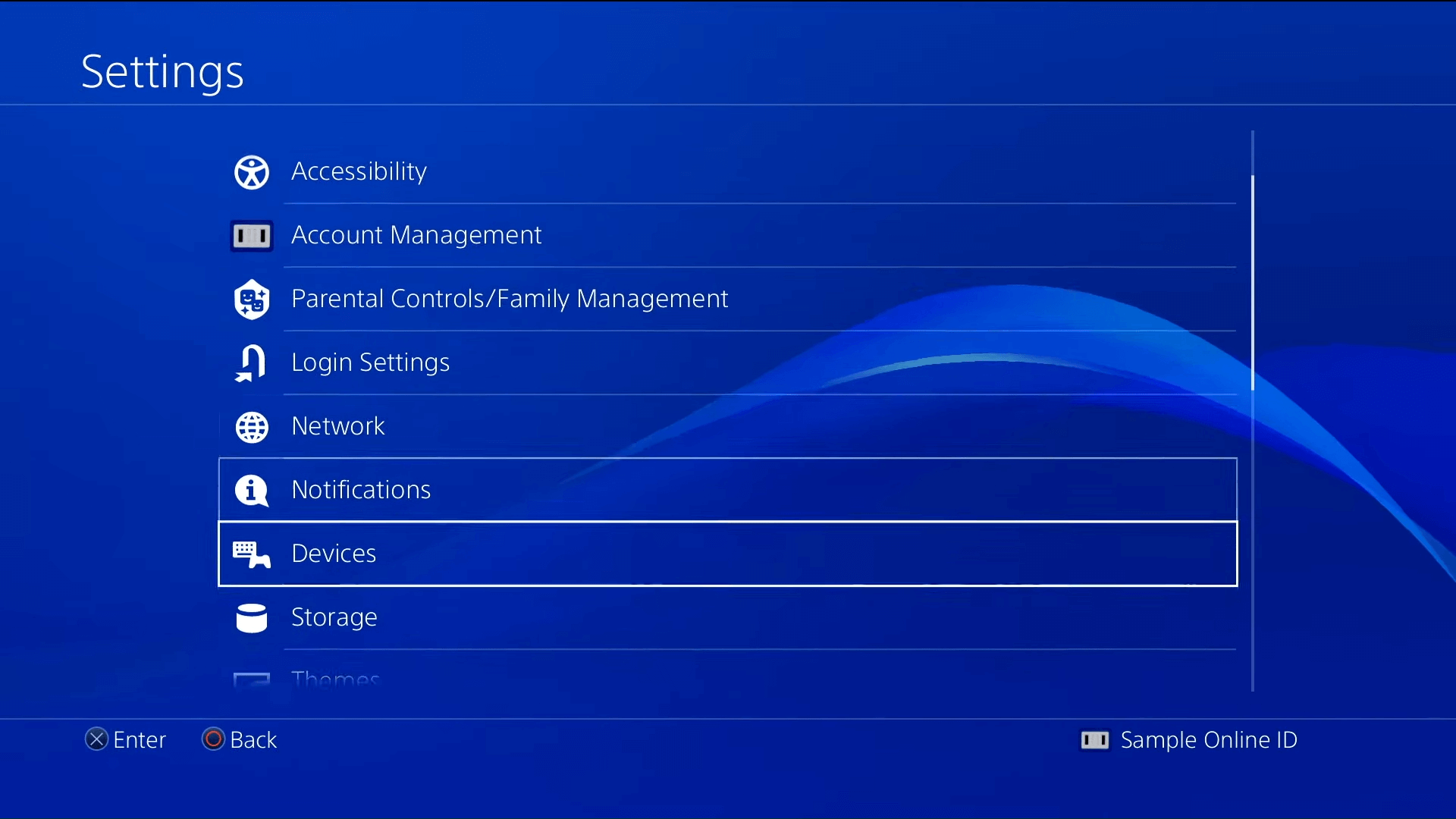
- เลือก แอปพลิเคชั่นบันทึกข้อมูลการจัดการ และ ข้อมูลที่บันทึกไว้ในการจัดเก็บระบบ System ตัวเลือกในการสำรองข้อมูลของคุณ
- เลือก ที่เก็บของ บนเมนูการตั้งค่าเพื่อถอนการติดตั้งเกม
- เลือก แอปพลิเคชั่น เพื่อเปิดรายการแอพและเกม

- เลือกเกมที่จะถอนการติดตั้ง แล้วกดปุ่ม ตัวเลือก ปุ่มบนแป้นเกมของคุณ
- จากนั้น เลือก ลบ ตัวเลือก
4. เริ่มต้น PlayStation 4
- สำรองข้อมูลของคุณก่อน
- จากนั้นเปิด PS4 แล้วเลือก การตั้งค่า.
- เลือก สำรองและเรียกคืน และ สำรองข้อมูล PS4 ตัวเลือก.
- เลือกข้อมูลที่จะสำรองข้อมูล
- เลือก ต่อไป เพื่อจะดำเนินการต่อ.
- เลือก สำรองข้อมูล และกด X บนแผงควบคุมของคุณ
- ปิด PlayStation 4 ของคุณและถอดไดรฟ์ USB
- ถัดไป รีสตาร์ท PS4 ในเซฟโหมด
- เลือกที่หก six เริ่มต้น PS4 ตัวเลือก
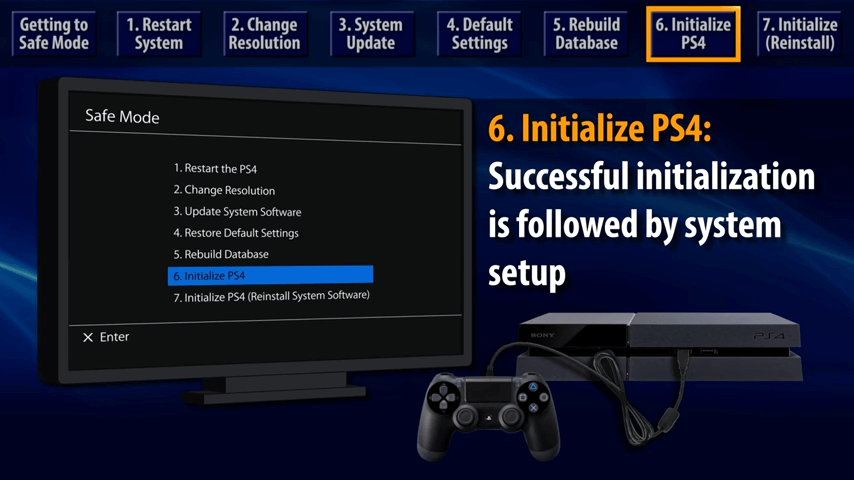
- หลังจากเริ่มต้นคอนโซล คุณจะต้องลงชื่อเข้าใช้บัญชี PlayStation Network อีกครั้ง
5. ฟอร์แมตฮาร์ดไดรฟ์ภายนอกของคุณสำหรับ PlayStation 4
- เลือก การตั้งค่า บนแดชบอร์ดของ PS4 (โดยเฉพาะสำหรับข้อผิดพลาด CE-30002-5 และผู้ใช้ที่มีฮาร์ดไดรฟ์ PS4 ภายนอก)
- เลือก อุปกรณ์ บนเมนูการตั้งค่า
- เลือก อุปกรณ์เก็บข้อมูล USB แล้วไดรฟ์ภายนอกที่จะฟอร์แมต
- จากนั้นเลือก Next จัดรูปแบบเป็น Extended Storage ตัวเลือกและ ต่อไป เพื่อจะดำเนินการต่อ.

- เลือก รูปแบบ และ ใช่ เพื่อยืนยัน.
- เลือก ตกลง เมื่อฟอร์แมตไดรฟ์แล้ว
- ย้ายเกมจากที่เก็บข้อมูลระบบไปยังที่เก็บข้อมูลเสริม
- โปรดทราบว่าการฟอร์แมตฮาร์ดไดรฟ์ภายนอกจะลบข้อมูลไปด้วย ดังนั้น ผู้ใช้บางคนอาจต้องการสำรองข้อมูลฮาร์ดไดรฟ์ภายนอกก่อน
นี่คือการแก้ไขที่เป็นไปได้มากกว่าสำหรับข้อผิดพลาด CE-36329-3 และ CE-30002-5 PS4
หากต้องการ คุณสามารถขอวิธีแก้ปัญหาเพิ่มเติมจากตัวแทนสนับสนุนผ่านการแชทสดบน on เว็บไซต์สนับสนุน PlayStation 4.
![แก้ไข: ไม่สามารถเลือกเนื้อหานี้ได้ในขณะนี้ [PS4]](/f/324d28d09b99f0acef8f0c578ac2c074.jpg?width=300&height=460)

![[แก้ไข] ข้อผิดพลาด PS4 Su-30625-6, SU-42481-9 (ข้อผิดพลาดในการอัปเดต)](/f/a06667b8c7a9bcb79b18dfdf46565a36.jpg?width=300&height=460)